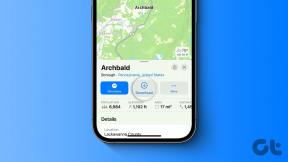Исправить ошибку Forza Horizon FH5 0x803FB107
Разное / / April 29, 2022

Несколько пользователей Windows 10 сталкиваются с множеством проблем при установке любых приложений из Магазина Microsoft. Многие из вас могут столкнуться с кодом ошибки 0x803FB107 при установке Forza Horizon 5 или других подобных приложений из магазина Microsoft. Эта проблема может показаться временной, и в некоторых случаях они возникают более месяца. Если вы также боретесь с этой досадной проблемой, мы здесь, чтобы помочь вам. Прочтите это руководство и примените методы исправления кода магазина Microsoft 0x803FB107.
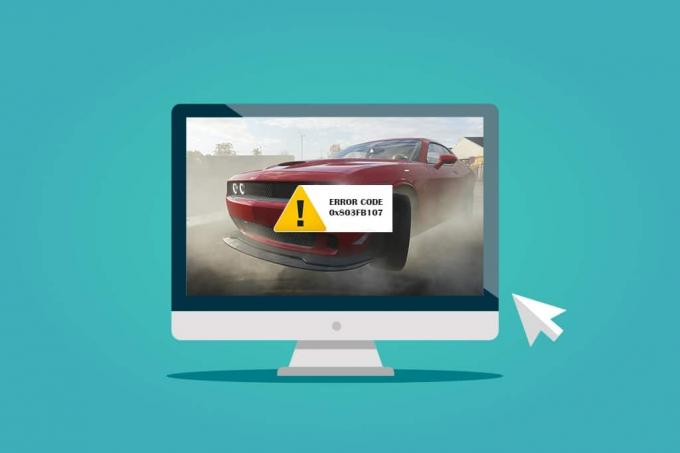
Содержание
- Как исправить ошибку Forza Horizon FH5 0x803FB107
- Предварительные проверки
- Способ 1. Войдите в учетную запись Microsoft.
- Способ 2: закрыть фоновые процессы
- Способ 3: синхронизация настроек даты и времени
- Способ 4. Запустите средство устранения неполадок приложений Магазина Windows
- Способ 5: удалить кэш Магазина Windows
- Способ 6: удалить временные файлы
- Способ 7: установка обновлений приложений
- Способ 8: обновить Windows
- Способ 9: отключить прокси-серверы и VPN-серверы
- Способ 10: используйте DNS-адрес Google
- Способ 11: временно отключить антивирусное приложение (если применимо)
- Способ 12: отключить брандмауэр Windows (не рекомендуется)
- Способ 13: настроить файлы реестра Windows
- Метод 14: сброс Microsoft Store
- Способ 15: перерегистрируйте Microsoft Store
- Способ 16: переустановите Магазин Microsoft
- Способ 17: создать другую учетную запись пользователя
- Способ 18: выполнить восстановление системы
- Способ 19: перезагрузить компьютер
Как исправить ошибку Forza Horizon FH5 0x803FB107
Хотя код ошибки 0x803FB107 возникает по нескольким причинам, есть несколько конкретных сценариев, с которыми вы столкнетесь в большей степени. Вот список возможных причин, вызывающих проблему на вашем ПК с Windows 10.
- Сетевое соединение нестабильно.
- Поврежденный и несовместимый кеш Microsoft Store.
- Устаревшая ОС Windows.
- ПК не соответствует требованиям приложения.
- Неверные настройки даты и времени.
- Нет места для установки новых приложений и программ.
- Приложение/программа настроены неправильно.
- Устаревшие приложения в Microsoft Store.
- Антивирус и брандмауэр не позволяют установить приложение.
- Прокси и VPN помехи.
- Конфликты с учетной записью профиля пользователя.
- Поврежденные системные файлы.
- Проблемы с сервером от Microsoft заканчиваются.
Теперь перейдите к следующему разделу, чтобы устранить обсуждаемую ошибку.
Теперь, когда вы разобрались с причиной, вызывающей код ошибки 0x803FB107 на вашем ПК с Windows 10, перейдите к методам устранения неполадок, которые помогут вам решить проблему.
Убедитесь, что вы создали Точка восстановления системы восстановить компьютер, если что-то пойдет не так.
Предварительные проверки
Вот несколько основных шагов по устранению неполадок, которые вы можете выполнить, прежде чем переходить к расширенным методам.
1. Проверьте требования к игре
Несколько пользователей сообщили, что код магазина Microsoft 0x803FB107 появляется на вашем ПК при установке некоторых игр, таких как Форза Горизонт 3. Перед загрузкой любого приложения/игры на свое устройство убедитесь, что ваш компьютер соответствует минимальным требованиям приложения. Чтобы узнать минимальные требования любого приложения, вы должны проверить его Официальный сайт. Вы должны проверить три аспекта требований: видеокарта, DirectX и системные требования. Вот требования к вашему ПК, ожидаемые Forza Horizon 3.
| МИНИМАЛЬНЫЕ ТРЕБОВАНИЯ | РЕКОМЕНДУЕМЫЕ ТРЕБОВАНИЯ | |
| Процессор | Intel i3-4170 @ 3,7 ГГц ИЛИ Intel i5 750 @ 2,67 ГГц | Intel i7-3820 @ 3,6 ГГц |
| баран | 8 ГБ | 12 ГБ |
| Операционные системы | Windows 10 версии 15063.0 или выше | Windows 10 версии 15063.0 или выше |
| ВИДЕОКАРТА | NVidia 650TI ИЛИ NVidia GT 740 ИЛИ AMD R7 250x | NVidia GTX 970 ИЛИ NVidia GTX 1060 3 ГБ ИЛИ AMD R9 290x ИЛИ AMD RX 470 |
| ПИКСЕЛЬНЫЙ ШЕЙДЕР | 5.0 | 5.1 |
| ВЕРШИННЫЙ ШЕЙДЕР | 5.0 | 5.1 |
| ВЫДЕЛЕННАЯ ВИДЕО RAM | 2 ГБ | 4ГБ |
2. Проверьте характеристики вашего ПК
Вот шаги, чтобы проверить требования вашего ПК:
1. нажмите Клавиши Windows + I одновременно открывать Настройки.
2. Затем нажмите на Система.
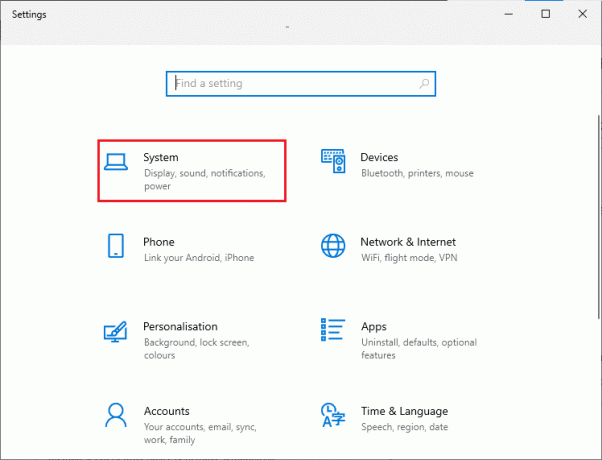
3. Теперь на левой панели нажмите на О, а потом можно проверить Технические характеристики устройства на правом экране.
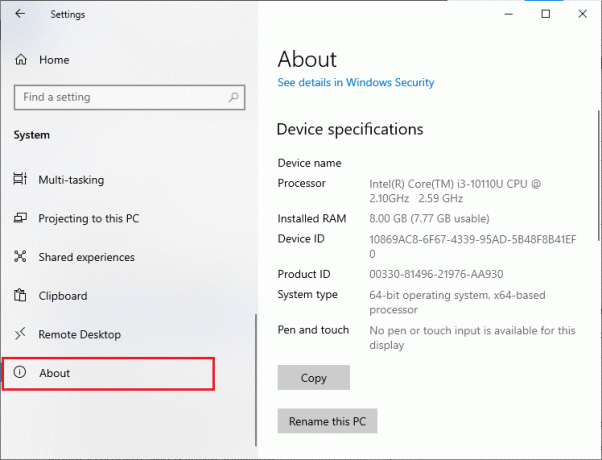
3. Проверьте характеристики системной графики
Теперь вы можете проверить графику вашей системы, выполнив следующие действия:
1. Открытым Настройки снова, как показано выше, и нажмите на Система.
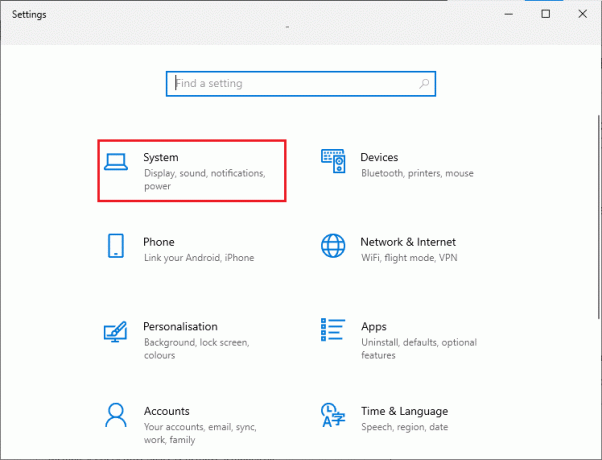
2. Нажмите на Отображать на левой панели, а затем Расширенные настройки дисплея на правой панели.

3. Нажмите на Свойства адаптера дисплея.
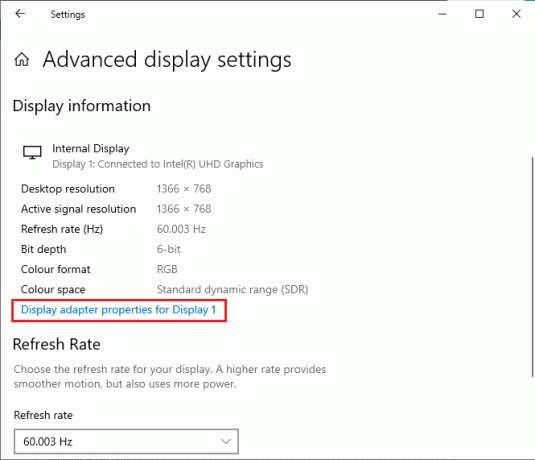
4. Теперь подробная информация о вашем видеокарта будет предложено.
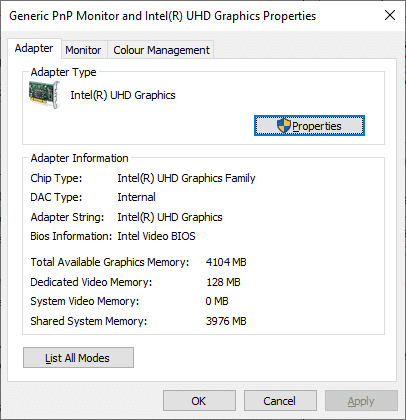
Наконец, проверьте версию DirectX, выполнив следующие действия.
1. Нажимать Клавиши Windows + R одновременно открывать Бежать диалоговое окно и тип дксдиаг, затем нажмите Введите ключ.
2. Следующий экран будет отображаться на экране, когда ваша система уже содержит DirectX 12.
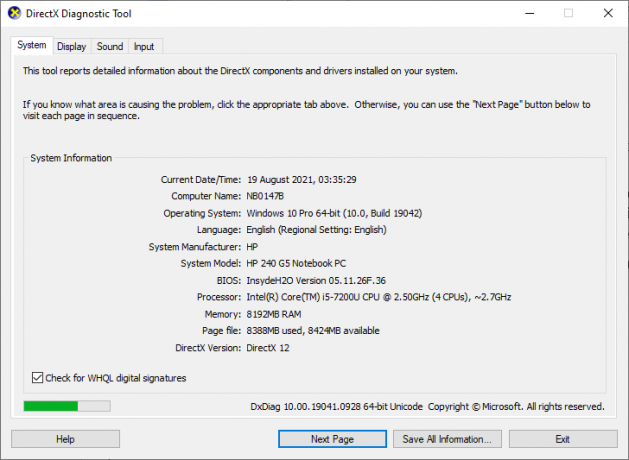
После проверки всех этих требований убедитесь, что они соответствуют требованиям устанавливаемого вами приложения.
4. Проверьте, есть ли проблема на стороне сервера
Иногда вы можете столкнуться с кодом магазина Microsoft 0x803FB107 по не зависящей от вас причине. Если вы изучаете стратегии исправления, но не можете решить проблемы, реальная возможная причина, вызывающая код ошибки, может быть связана с Обслуживание сервера виды деятельности. Если возникнет непредвиденная проблема с отключением сервера, вы столкнетесь с той же проблемой. Вот три разных источника, где вы можете обеспечить действия по обслуживанию на стороне сервера, если они способствуют ошибкам Microsoft Store.
- Отчет об отключении
- ISItDownRightNow
- DownDetector
В дополнение к этим отчетам вы можете быстро проверить наличие проблем с сервером из официальный твиттер-аккаунт из Магазина Windows.
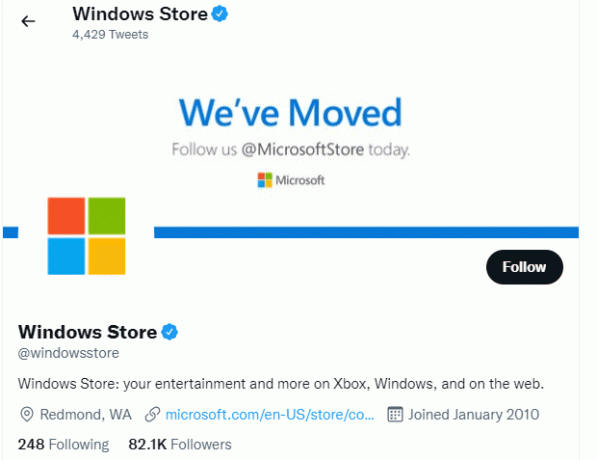
Итак, после изучения пользовательских отчетов, которые вызывают код хранилища Microsoft 0x803FB107, подождите, пока проблема не будет решена инженерами Microsoft. Если проблем на стороне сервера нет, переходите к методам устранения неполадок.
Читайте также:Исправить код ошибки Square Enix i2501
Способ 1. Войдите в учетную запись Microsoft.
Эта конкретная проблема может быть вызвана временным сбоем в вашей учетной записи Microsoft. Несколько пользователей сообщили, что выход из учетной записи Microsoft и повторный вход исправит код ошибки 0x803FB107. Следуйте приведенным ниже инструкциям, чтобы сделать то же самое.
1. нажмите Ключ Windows и введите Магазин Майкрософт, затем нажмите на Открытым.
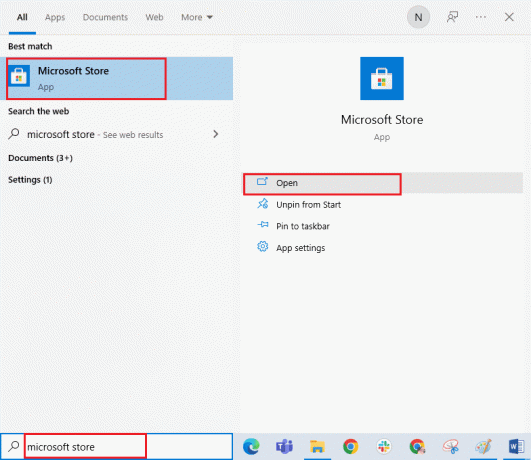
2. Нажмите на Открытым. Затем нажмите на свой значок профиля а затем выход вариант.

3. Нажмите на Войти как показано.
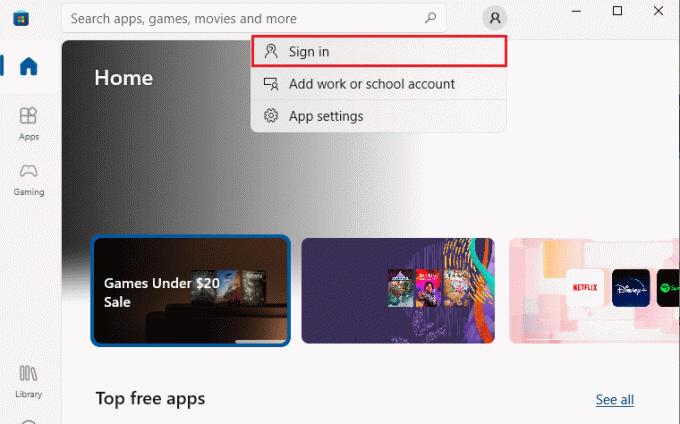
4. Выберите свой учетная запись Майкрософт и нажмите на Продолжать кнопка.

5. Введите учетные данные для входа и снова войдите в свою учетную запись Microsoft.
Способ 2: закрыть фоновые процессы
Несколько фоновых процессов, запущенных на вашем ПК, могут мешать процессам установки Microsoft Store. Эти программы могут способствовать возникновению ошибки 0x803FB107 с кодом магазина Microsoft. Следуйте нашему руководству Как завершить задачу в Windows 10 для выхода из всех фоновых процессов.

Читайте также:Исправить ошибку Fallout New Vegas Недостаточно памяти
Способ 3: синхронизация настроек даты и времени
Неправильные настройки даты и времени на вашем компьютере могут привести к коду ошибки 0x803FB107. Чтобы синхронизировать настройки даты, региона и времени на вашем компьютере с Windows 10, следуйте приведенным ниже инструкциям.
1. Нажмите и удерживайте Клавиши Windows + I вместе, чтобы открыть Параметры Windows.
2. Выберите Время и язык вариант.
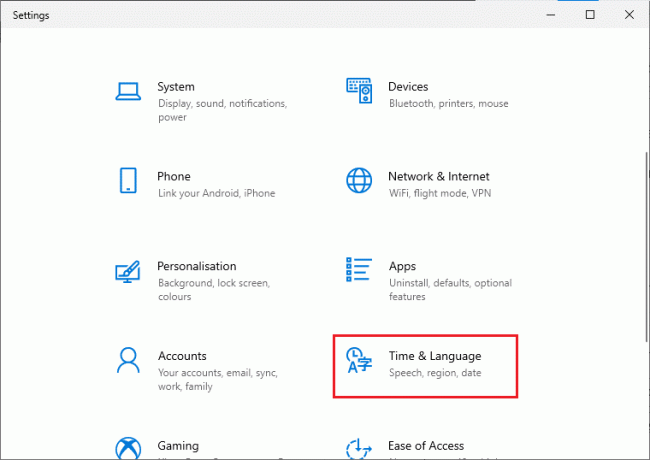
3. Далее, в Дата и время вкладку, убедитесь, что два значения Установите время автоматически и Установите часовой пояс автоматически опции включены. Нажмите на Синхронизировать сейчас.
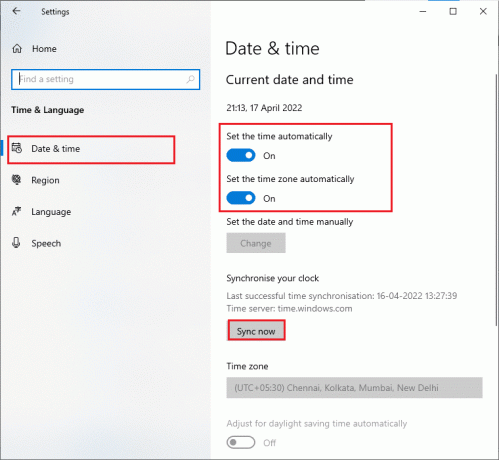
Способ 4. Запустите средство устранения неполадок приложений Магазина Windows
Набор поврежденных системных файлов на вашем ПК может способствовать возникновению кода 0x803FB10. В некоторых случаях все эти поврежденные системные файлы можно исправить, запустив встроенное средство устранения неполадок Windows 10. Средство устранения неполадок приложений Магазина Windows состоит из стратегий автоматического исправления для исправления некоторых распространенных ошибок, которые устраняют функциональные проблемы с Магазином Windows. Выполните указанные ниже действия, чтобы запустить средство устранения неполадок приложений Магазина Windows.
1. Ударь Ключ Windows, тип Устранение неполадок с настройками и нажмите на Открытым.
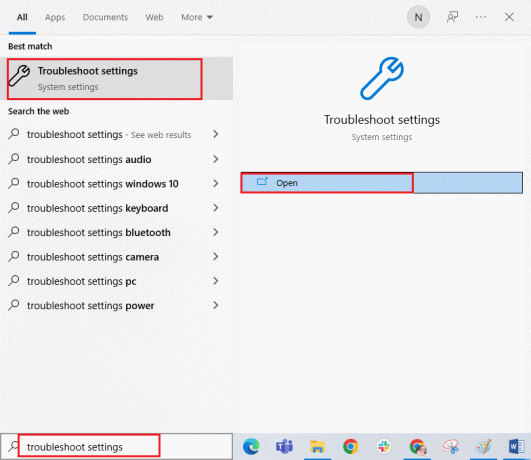
2. Нажмите на Приложения Магазина Windows с последующим Запустите средство устранения неполадок.

3. Если после процесса устранения неполадок будут выявлены какие-либо проблемы, нажмите Применить это исправление.
Читайте также:Исправить io.netty.channel. Ошибка AbstractChannel $ AnnotatedConnectException в Minecraft
Способ 5: удалить кэш Магазина Windows
Со временем временные файлы в Microsoft Store будут вызывать код ошибки 0x803FB107. Вам рекомендуется удалить кеш Магазина Windows, как указано ниже.
1. Запустить Бежать диалоговое окно, нажав Клавиши Windows + R вместе.
2. Теперь введите wsreset.exe и ударил Введите ключ сбросить Магазин Майкрософт.
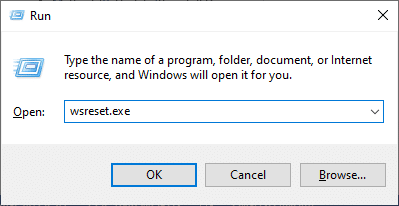
Убедитесь, что вы исправили код ошибки Forza Horizon (FH5) 0x803FB107.
Способ 6: удалить временные файлы
Если на вашем компьютере нет места на диске для установки каких-либо новых приложений из Магазина Microsoft, вы увидите код магазина Microsoft 0x803FB107. Следовательно, сначала проверьте место на диске и при необходимости очистите временные файлы.
Шаг I: проверьте место на диске
Чтобы проверить место на диске на ПК с Windows 10, выполните следующие действия.
1. Нажмите и удерживайте Клавиши Windows + E вместе, чтобы открыть Проводник.
2. Теперь нажмите на Этот компьютер с левого экрана.
3. Проверьте место на диске под Устройства и драйверы как показано. Если они выделены красным, рассмотрите возможность очистки временных файлов.
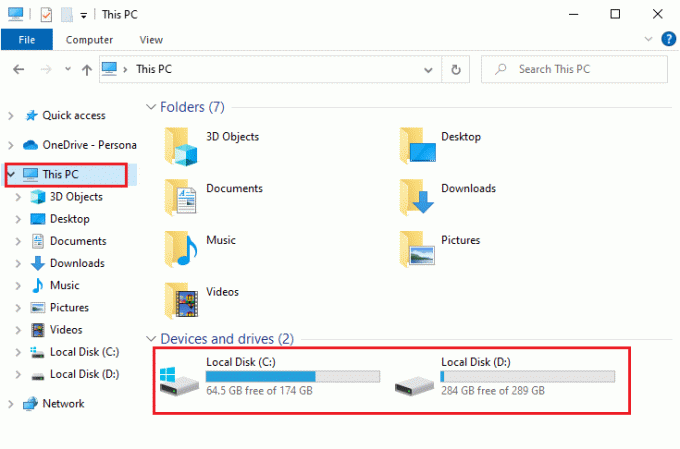
Шаг II: очистить временные файлы
Если на вашем компьютере есть минимальное доступное пространство, связанное с кодом магазина Microsoft 0x803FB107, следуйте нашему руководству. 10 способов освободить место на жестком диске в Windows который поможет вам очистить все ненужные файлы на вашем компьютере.
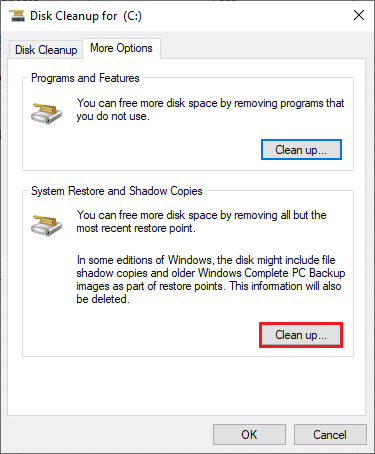
Читайте также:Fix ARK не может запросить информацию о сервере для приглашения
Способ 7: установка обновлений приложений
Если есть куча обновлений, ожидающих в действии, вы не можете установить новые обновления. В процессе установки Microsoft Store вы столкнетесь с множеством ошибок. Вот несколько инструкций по установке обновлений приложений и программ в Магазине Microsoft.
1. Перейдите в меню поиска и введите Магазин Майкрософт. Нажмите на Открытым.
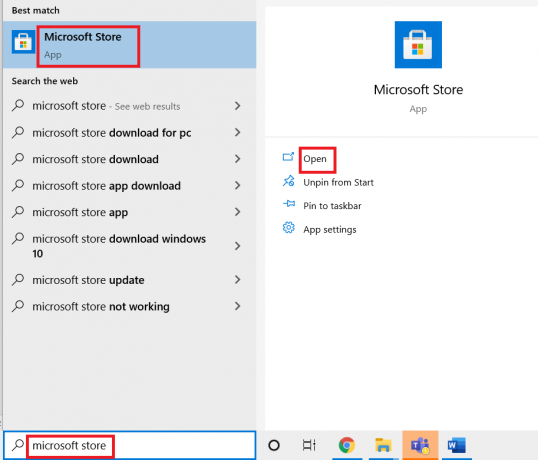
2. Нажми на Библиотека значок в левом нижнем углу Магазин Майкрософт окно.
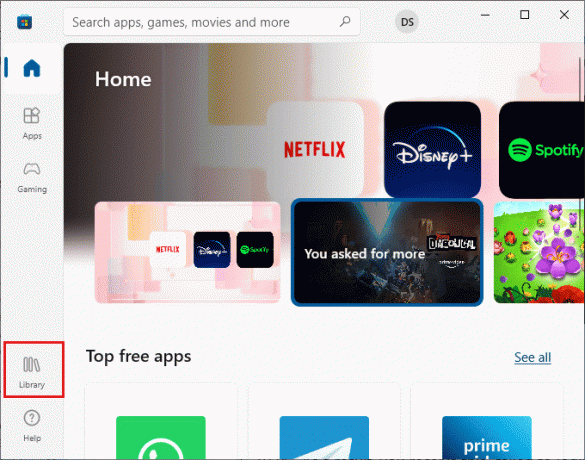
3. Нажми на Получайте обновления кнопку, как показано.
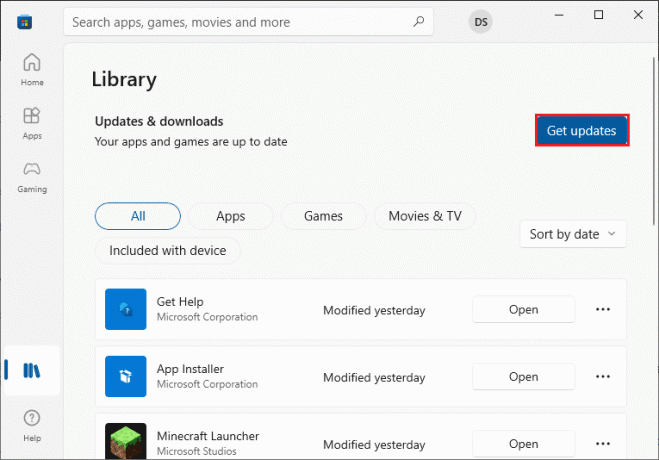
4. Нажми на Обновить все кнопка.
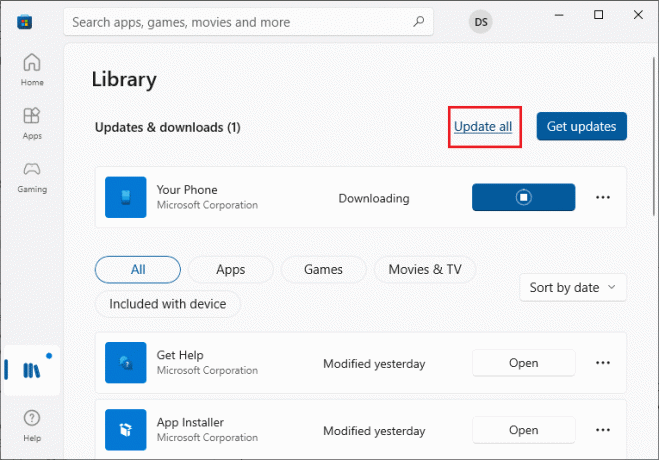
5. Подождите, пока обновления будут загружены на ваш ПК с Windows 10, и убедитесь, что вы получили Ваши приложения и игры обновлены быстрый.
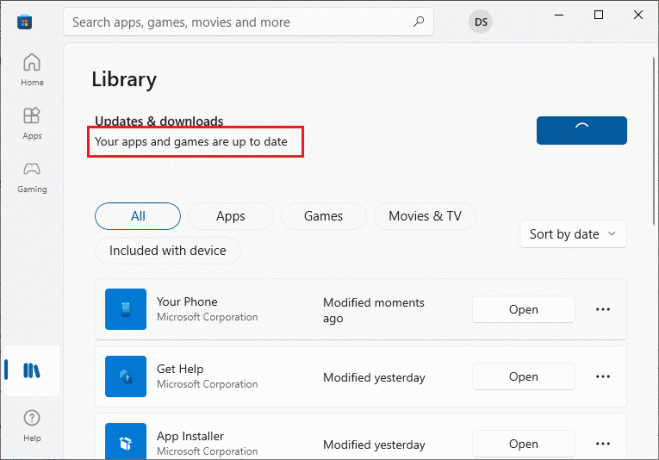
6. Проверьте, исправили ли вы код ошибки Forza Horizon (FH5) 0x803FB107.
Способ 8: обновить Windows
Microsoft часто выпускает обновления для исправления ошибок и проблем. Несколько пользователей сообщили, что обновление операционной системы Windows помогло им исправить код магазина Microsoft 0x803FB107. Рекомендуется установить последнюю Центр обновления Windows как указано в нашем руководстве Как загрузить и установить последнее обновление Windows 10
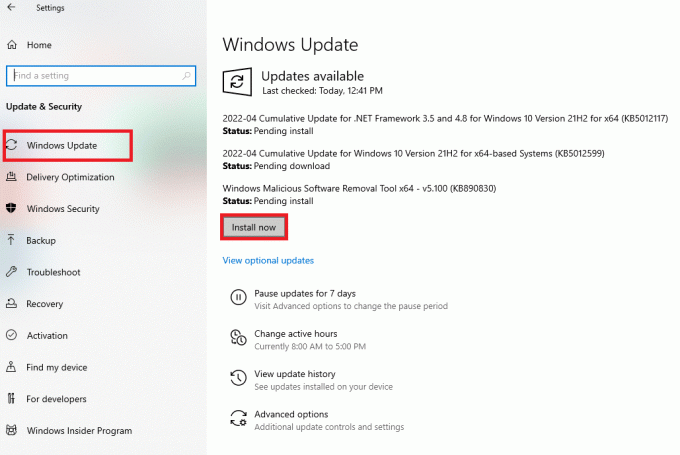
После обновления операционной системы Windows 10 проверьте, исправили ли вы код магазина Microsoft 0x803FB107.
Читайте также: Исправить код ошибки MHW 50382-MW1
Способ 9: отключить прокси-серверы и VPN-серверы
Иногда использование прокси-сервера и виртуальных частных сетей приводит к несовместимости между приложениями, что приводит к обсуждаемой ошибке. Вам рекомендуется отключить службы прокси и VPN, следуя нашему руководству. Как отключить VPN и прокси в Windows 10.
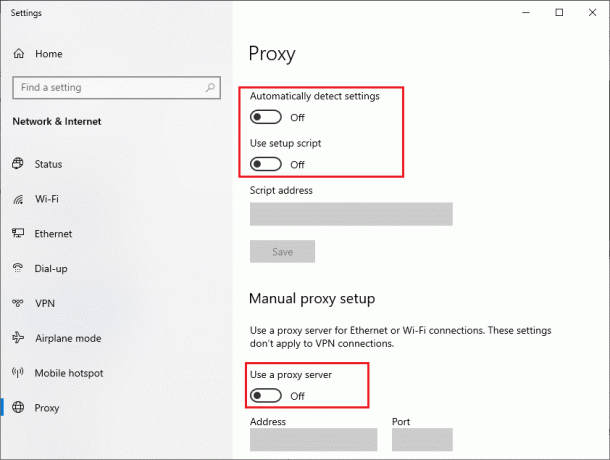
Тем не менее, если вы снова столкнетесь с той же ошибкой, попробуйте подключиться к сеть мобильной точки доступа и проверьте, можете ли вы устанавливать приложения в Microsoft Store.
Способ 10: используйте DNS-адрес Google
Адреса системы доменных имен (DNS) отвечают за установление сетевого соединения между клиентом и сервером. Многие технические эксперты предположили, что использование DNS-адресов Google помогло им исправить код ошибки 0x803FB107. Для этого следуйте нашему руководству по Как изменить настройки DNS в Windows 10.

Читайте также:Исправление ошибки определения вируса в Avast Antivirus
Способ 11: временно отключить антивирусное приложение (если применимо)
Это факт, что антивирусный пакет безопасности на вашем компьютере предотвратит установку приложений и программ на ваше устройство, считая это угрозой. Чтобы решить эту проблему, рассмотрите возможность отключения антивирусной программы на вашем устройстве, как указано в нашем руководстве. Как временно отключить антивирус в Windows 10. После установки приложения обязательно снова включите антивирусную программу.

Способ 12: отключить брандмауэр Windows (не рекомендуется)
После отключения антивирусной программы рекомендуется отключить брандмауэр Защитника Windows, который предотвращает загрузку любых приложений через Microsoft Store. Выполните шаги, указанные в нашем руководстве. Как отключить брандмауэр Windows 10 сделать то же самое.
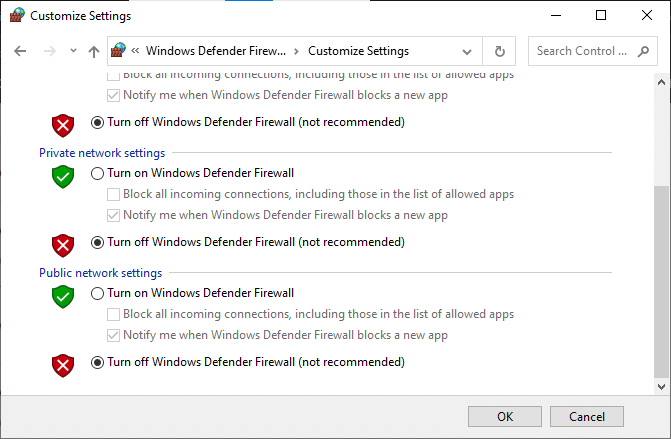
Читайте также:Исправление невозможности активировать брандмауэр Защитника Windows
Способ 13: настроить файлы реестра Windows
Далее рекомендуется очистить путь реестра Windows, соответствующий пути загрузки обновлений Windows, для исправления кода магазина Microsoft 0x803FB107. Вы всегда должны быть осторожны при обращении с реестром Windows, иначе вы можете потерять свои файлы. Выполните следующие шаги, чтобы настроить ключи реестра, тем самым исправив обсуждаемую ошибку.
1. нажмите Ключ Windows и введите Редактор реестра и нажмите на Запустить от имени администратора.

2. Теперь перейдите в следующую папку дорожка в Редактор реестра.
HKEY_LOCAL_MACHINE\SOFTWARE\Policies\Microsoft\Windows\WindowsUpdate

3. На правой панели найдите WUServer и WIStatusServer.
3А. Если вы не можете их найти, вы не можете удалить путь загрузки обновлений Windows. Перейдите к следующему методу устранения неполадок.
3Б. Если вы можете найти записи, щелкните их правой кнопкой мыши и выберите Удалить.
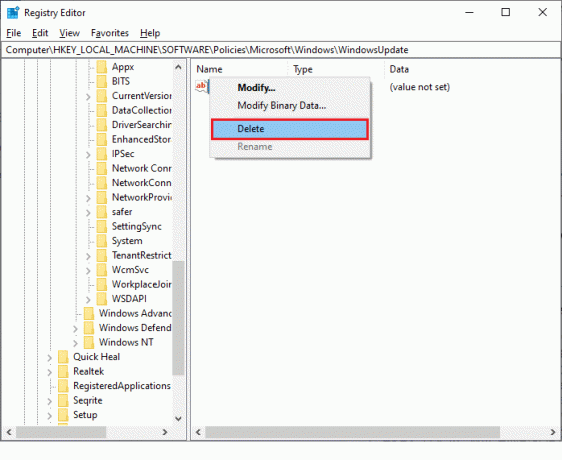
4. Наконец, перезагрузите компьютер и проверьте, исправили ли вы Forza Horizon (FH5) код ошибки 0x803FB107.
Метод 14: сброс Microsoft Store
Очистка приложения и кеша, связанных с Microsoft Store, поможет исправить обсуждаемый код ошибки. Этот процесс удаляет кэш Магазина Windows, учетные данные для входа, настройки и настройки на вашем ПК. Тем не менее, приложения, установленные из Microsoft Store, останутся на вашем компьютере с Windows 10.
1. Ударь Ключ Windows и введите Магазин Майкрософт, затем нажмите на Настройки приложения вариант.
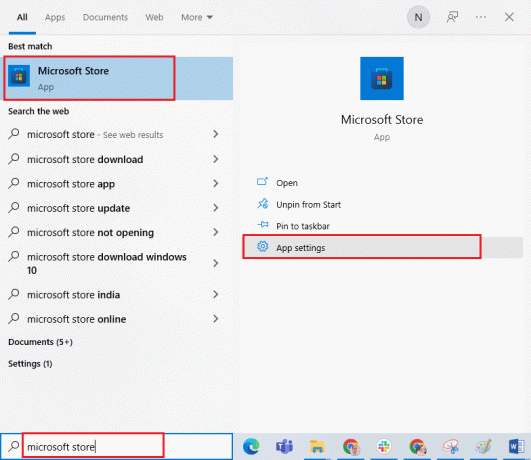
2. Прокрутите вниз Настройки экран и нажмите кнопку Перезагрузить вариант.
Примечание: Данные вашего приложения будут удалены при сбросе Магазин Майкрософт.

3. Подтвердите приглашение, нажав на Перезагрузить и перезагрузить компьютер.
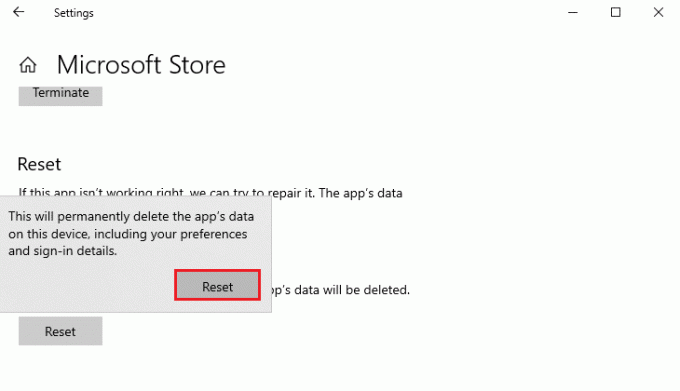
Читайте также:Исправление Microsoft Store, не работающего в Windows 10
Способ 15: перерегистрируйте Microsoft Store
Скорее всего, сброс Microsoft Store исправит код магазина Microsoft 0x803FB107, но, если вы столкнулись с тем же, рассмотрите возможность перерегистрации магазина Microsoft, как указано ниже.
1. Ударь Ключ Windows и введите Windows PowerShell. Нажмите на Запустить от имени администратора.
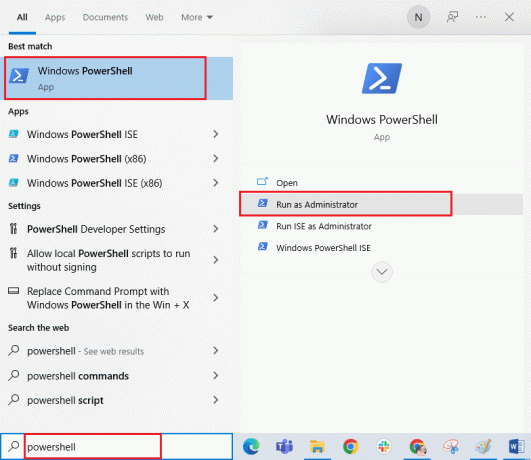
2. Теперь введите заданный команда и ударил Введите ключ.
PowerShell -ExecutionPolicy Unrestricted -Command "& {$manifest = (Get-AppxPackage Microsoft. WindowsStore).InstallLocation + 'AppxManifest.xml'; Add-AppxPackage -DisableDevelopmentMode -Register $manifest}
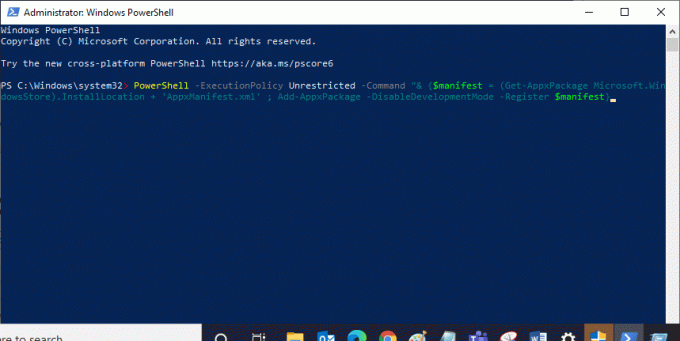
4. Подождите, пока команды будут выполнены, и теперь проблема будет исправлена.
Способ 16: переустановите Магазин Microsoft
Тем не менее, если вы столкнетесь с той же ошибкой, ваш Microsoft Store будет поврежден, и вам придется переустановить Microsoft Store. Переустановка Microsoft Store невозможна Настройки или Панель управления, но это может быть реализовано PowerShell команды, как указано ниже.
1. Запуск Windows PowerShell как администратор.
2. Тип get-appxpackage — все пользователи и ударил Введите ключ.
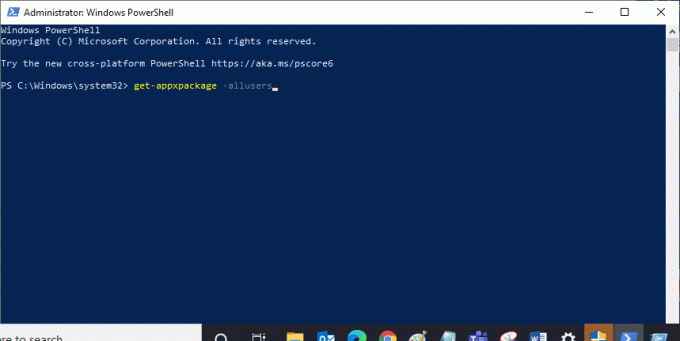
3. Ищи Майкрософт. WindowsStore Назовите и скопируйте запись PackageFullName.
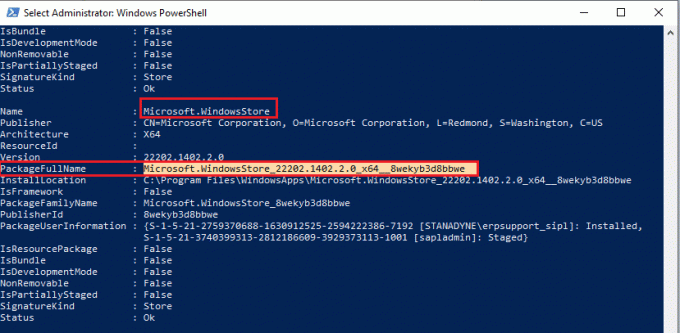
4. Теперь перейдите на новую строку в окне PowerShell и введите удалить-appxpackage затем пробел и строка, которую вы скопировали на предыдущем шаге. Это выглядит как,
удалить-appxpackage Microsoft. WindowsStore_22202.1402.2.0_x64__8wekyb3d8bbwe
Примечание: Команда может немного отличаться в зависимости от используемой версии Windows.

5. Теперь, Магазин Майкрософт будут удалены с вашего ПК. Теперь, перезагрузка ваш ПК с Windows 10.
6. Чтобы переустановить его, снова откройте Windows PowerShell от имени администратора и введите следующую команду.
Add-AppxPackage -register "C:\Program Files\WindowsApps\Microsoft. WindowsStore_11804.1001.8.0_x64__8wekyb3d8bbwe\AppxManifest.xml" – DisableDevelopmentMode
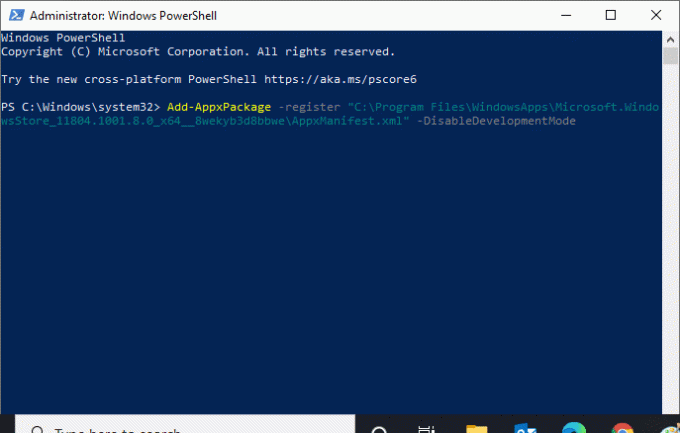
7. Наконец, Microsoft Store будет переустановлен на вашем ПК, и вы не столкнетесь с кодом ошибки 0x803FB107.
Способ 17: создать другую учетную запись пользователя
Иногда поврежденный профиль пользователя может способствовать возникновению обсуждаемой ошибки, и лучший вариант — создать новый профиль пользователя. В новой учетной записи пользователя попробуйте установить программы, которые вызывают у вас проблемы. Теперь вы не столкнетесь с кодом ошибки. Воспользуйтесь нашим руководством, Как создать локальную учетную запись пользователя в Windows 10 для создания новой учетной записи пользователя.
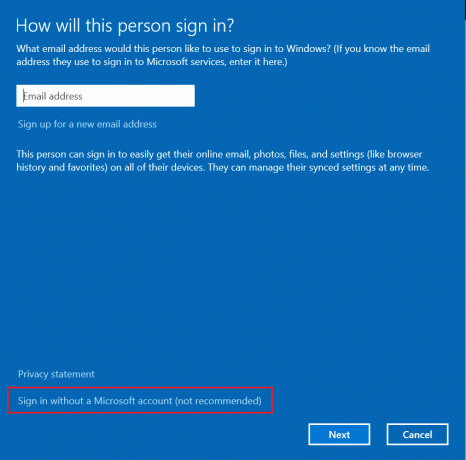
После того, как вы создали новый профиль пользователя, проверьте, исправили ли вы обсуждаемую ошибку.
Способ 18: выполнить восстановление системы
Тем не менее, если вас раздражает код ошибки Forza Horizon (FH5) 0x803FB107, попробуйте восстановить предыдущую версию компьютера с Windows 10, в которой он работал хорошо. Вы можете легко вернуть свой компьютер к его предыдущей версии, следуя нашему руководству по Как использовать восстановление системы в Windows 10.

Читайте также:Как исправить Final Fantasy XIV Fatal DirectX Error
Способ 19: перезагрузить компьютер
В некоторых случаях вы имеете дело с серьезно поврежденными компонентами Windows. Эффективный способ очистить все эти поврежденные компоненты и загрузить ваши данные — это восстановить и установить компьютер, как указано в нашем руководстве. Как сбросить Windows 10 без потери данных. Следуйте инструкциям в этой статье, и в конце вы бы исправили обсуждаемую ошибку.
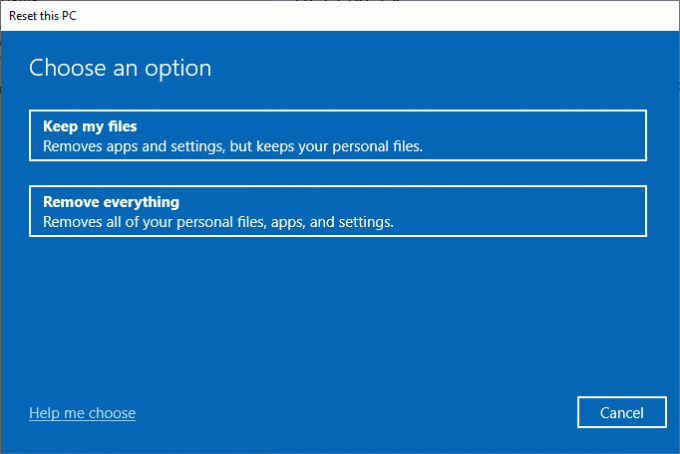
Рекомендуемые:
- Исправить всплывающее окно вируса на Android
- Исправить ошибку Microsoft Store 0x80073D12 в Windows 10
- Исправить ошибку FFXIV 90002 в Windows 10
- Исправить тайм-аут подключения к Minecraft, ошибка «Нет дополнительной информации»
Мы надеемся, что руководство было полезным, и вы смогли исправить код ошибки Forza Horizon FH5. 0x803FB107. Дайте нам знать, что вы хотите узнать о следующем. Не стесняйтесь обращаться к нам со своими вопросами и предложениями через раздел комментариев ниже.